Für iPhone & Android
Diese nützlichen Handy-Funktionen nutzt fast niemand
Gewisse Handy-Funktionen kennen alle. Einige schätzen wir persönlich als Favoriten. Es gibt aber immer wieder auch Features, die nutzen nur die wenigsten. Entweder, weil sie neu sind, oder weil viele den wahren Nutzen der Anwendung noch gar nicht für sich entdeckt haben. Das möchten wir ändern. Mit einigen Tipps, die im Alltag echt hilfreich sind. Probieren Sie es gerne selbst aus!

Bildquelle: Adobe Stock
Bitte beachten Sie, dass gewisse Funktionen auf älteren Geräten und/oder Betriebssystemen allenfalls nicht funktionieren. Und, dass unsere kurzen Anleitungen je nach Gerät und Version des Betriebssystems womöglich leicht variieren können.
Jetzt aber rein in besonders häufig unterschätzte Handy-Funktionen:
Text-Erkennung und Textextraktion aus Fotos
Sie haben vor langer Zeit mal ein besonderes Sushi-Rezept fotografiert mit Ihrem Smartphone – und möchten es einem Freund zeigen? Anstatt sich nun durch tausende Fotos in Ihrer Foto-Library zu scrollen, können Sie auch einfach nach einem Wort (z. B. eben «Sushi») suchen. Oder: Sie haben ein Text-Dokument auf dem Tisch liegen, und möchten dessen Inhalt bearbeiten, ohne vorher alles von Hand abtippen zu müssen? Dank «Live Text» (iPhone) oder Google Lens (Android) können Sie Text aus Bildern extrahieren und in Textform kopieren.
iOS: Unter → Fotos oder → Kamera können Sie direkt auf ein Bild klicken und gedrückt halten, um Text auszuwählen und zu kopieren.
Android: Verwenden Sie «Google Lens» in der Google-App oder direkt in Google Fotos, um Text zu erkennen und zu kopieren. Es funktioniert automatisch.
Bildschirmzeit- und Fokus-Funktionen
Dieses nützliche Feature hilft Ihnen, Ihre Bildschirmzeiten zu verwalten und sich besser zu konzentrieren, indem Sie Benachrichtigungen filtern und Apps für bestimmte Zeitfenster einschränken. Möchten Sie also beispielsweise für zwei, drei Stunden vollkonzentriert arbeiten, können Sie Ihre Fokus-Einstellungen aktivieren, und werden in der Zeit nur noch von dem gestört, was Sie wirklich stören darf.
iOS: → Einstellungen → Bildschirmzeit → Fokus-Modus. Hier können Sie gezielt Apps und Personen stummschalten.
Android: Unter → Einstellungen → Digitales Wohlbefinden und Kindersicherung finden Sie ähnliche Optionen.
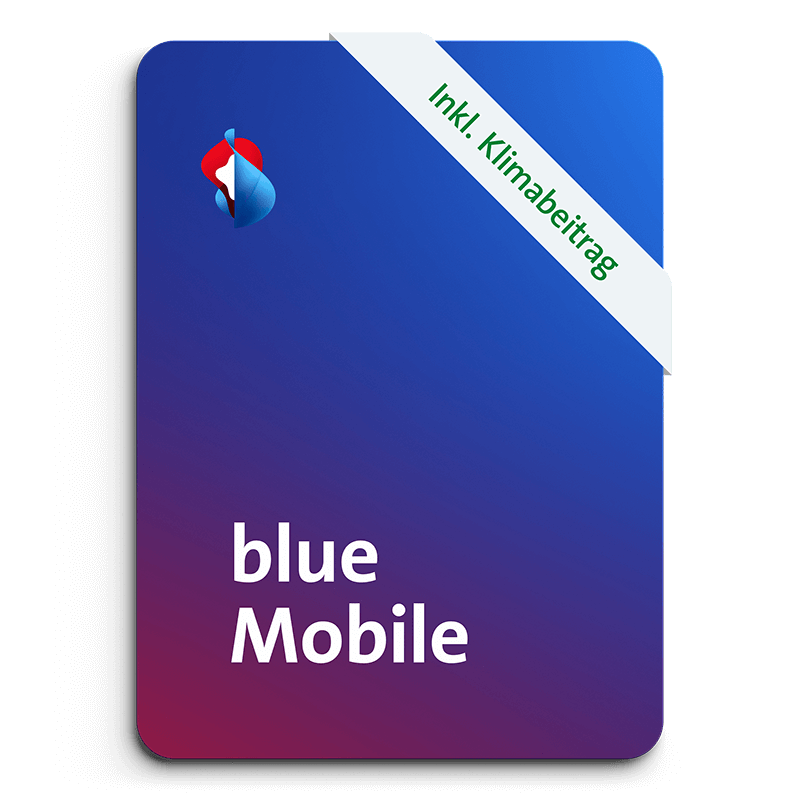
blue Mobile
Alles inklusive – auch im Ausland
Mit blue Mobile nutzen Sie Ihr Handy nicht nur in der Schweiz unlimitiert. Auch in Europa, in den USA oder Kanada surfen und telefonieren Sie mit dem entsprechenden Abo so viel Sie wollen.
Einhändiger Modus für besseres Tippen
Haben Sie gewusst, dass die meisten Smartphones einen «Einhandmodus» bieten, um das Tippen zu erleichtern? Probieren Sie es mal aus – viele, die die Funktion regelmässig nutzen, möchten sie nicht mehr missen.
iOS: Aktivieren Sie diesen unter → Einstellungen → Bedienungshilfen → Touch → Einhändiger Modus
Android: Je nach Hersteller (unterschiedlich) finden Sie diese Funktion in den → Einstellungen unter → Bedienungshilfen und dann unter → Ergonomiemodus / → Einhandmodus (oder einem ähnlichen Begriff)
Widget-Stapel
Widgets, also kompakte Miniatur-Anzeigen einzelner Apps, sind grossartig, um schnell Informationen zu sehen, ohne dass Sie die App extra öffnen müssen. Etwa, um die aktuelle Wetterprognose zu sehen – oder den Pausenstand beim Fussballmatch. Sie können Widgets auch übereinander platzieren, also quasi «stapeln», um den Platz auf dem Screen noch besser zu nutzen.
iOS: Drücken Sie länger auf den Startbildschirm, wählen Sie «Widget hinzufügen» und ziehen Sie bevorzugte Widgets übereinander, um sie zu einem Stapel («Stack») zu kombinieren.
Android: Google «Discover» oder Samsung «Smart Widgets» bieten ähnliche Funktionen, die über das Widget-Menü erreichbar sind. Das Prinzip ist dasselbe: Sie können Widgets miteinander kombinieren.
Intelligente Ordner
Dasselbe Prinzip wie bei den Widgets, jedoch für Ihre Apps: Schaffen Sie Platz auf Ihrem Handyscreen und fassen Sie einzelne Apps in Ordnern zusammen, die Sie selbst beschriften können. Wir empfehlen Ihnen, diese nach Art oder Kategorie zu erstellen, Beispiele könnten sein: «Kochen & Essen», «Shopping», «Reisen», «Produktivität», etc. Das spart Zeit und erleichtert Ihnen das Finden von Apps.
iOS: Halten Sie auf dem Startbildschirm eine App gedrückt, bis alle Apps zu wackeln beginnen, und ziehen Sie eine App auf eine andere, um einen Ordner zu erstellen. Siri wird je nach Auswahl intelligente Vorschläge machen, wie der Ordner benannt werden könnte. Sie können Ihren App-Ordner aber natürlich auch nach eigenem Wunsch beschriften.
Android: Bei den meisten Android-Geräten ist das Vorgehen dasselbe wie oben beim iPhone beschrieben. Manche Geräte ordnen Ordnerinhalte auch dynamisch um, basierend auf App-Nutzung und Kategorie.
WLAN-Telefonie
Diese Funktion ermöglicht Ihnen das Telefonieren übers WLAN-Netz, was besonders nützlich ist, wenn das Mobilfunknetz schwach ist, zum Beispiel in Gebäuden mit schlechter Netzabdeckung. WLAN-Telefonie stellt also sicher, dass Ihre Anrufe und SMS auch bei schwachem Empfang problemlos übertragen – WLAN sei Dank!
iOS: Öffnen Sie → Einstellungen → Mobiles Netz → WLAN-Anrufe. Aktivieren Sie hier die Option «WLAN-Anrufe auf iPhone».
Android: Am häufigsten findet sich die Funktion unter → Einstellungen → Verbindungen → WLAN-Anrufe. Es ist jedoch – je nach Gerät – auch möglich, dass Sie unter «Mobiles Netz» fündig werden. Leider bieten nicht alle Geräte diese Funktion. Sollte die Funktion auf dem Gerät auftauchen aber nicht aktivierbar sein – oder Sie diese gar nicht finden, lohnt es sich mit dem Kundendienst Ihres Mobilfunkanbieters zu sprechen. Es ist in seltenen Fällen möglich, dass die Funktion vom Anbieter zuerst für das Gerät freigeschaltet werden muss.
Hier geht’s zum Swisscom Kundendienst. Auch ein Blick in unsere Community kann hilfreich sein – Sie können auch direkt eine Frage in die Runde posten.
Anrufpersonalisierung
Ihr Handy klingelt in der Hosentasche oder in der Clutch, und Sie möchten wissen, ob es ein wichtiger Anruf ist? Wenn all Ihre Kontakte sowie unbekannte Nummer denselben Klingelton haben (und das haben Sie normalerweise), dann werden Sie nicht drum herumkommen, das Gerät hervorzukramen und nachzuschauen. Die praktischere Variante: Legen Sie für besondere Kontakte doch besondere Klingeltöne oder Nachrichtentöne fest. So wissen Sie immer gleich sofort, wer anruft oder Ihnen eine Nachricht geschrieben hat.
iOS: Öffnen Sie die Kontakte-App, wählen Sie den Kontakt aus und passen Sie darin «Nachrichtenton» und/oder «Klingelton» individuell an.
Android: Gleiches Vorgehen. Wählen Sie den entsprechenden Kontakt aus und tippen Sie auf «Benachrichtigungseinstellungen».
Schlafenszeit-Modus
Bildschirm abdunkeln, Gerät stummschalten, gewisse Apps und Benachrichtigungen nicht mehr piepsen oder surren lassen: Es ist doch mühsam, dies jeden Abend aufs Neue von Hand zu machen. Einfacher: Nutzen Sie den Schlafenszeit-Modus. Hier können Sie einmalig definieren, wie sich Ihr Handy in der Nacht verhalten (oder eben: nicht verhalten) soll. Schalten Sie den Modus dann manuell ein – oder lassen ihn zu einer definierten Zeit automatisch aktivieren – ist alles direkt so, wie Sie es haben wollen.
iOS: Gehen Sie zu → Uhr → Schlafen und dann → Schlafenszeit planen
Android: Gehen Sie zu → Digitales Wohlbefinden und dann zu → Schlafenszeitmodus
Attraktive Angebote finden Sie auch im Swisscom Online-Shop. Und mit unserem Mobile-Abo und unserem Internet-Abo bleiben Sie stets verbunden im besten Netz der Schweiz.
Unsere Empfehlungen:
Deine Meinung zählt
Welche besondere Smartphone-Funktion ist Ihr persönlicher Favorit? Erzählen Sie es der Community! Wir freuen uns auf deine Meinung.

